A todos nos gusta mantenernos al tanto de lo que pasa en las redes sociales, es por esta razón que casi nunca cerramos nuestras cuentas, y aunque es una ventaja para nosotros, se convierte en desventaja cuando nuestro celular es robado. Para evitar que otras personas tengan acceso a nuestra información en este post te mostraremos cómo cerrar tu cuenta de Facebook si te roban el celular.
Maneras de eliminar una cuenta de Facebook de un celular robado
Lo primero que debes hacer si eres víctima de un robo es cerrar la cuenta de Facebook de tu celular, esto impedirá que otra persona entre en tu cuenta, cambie tu contraseña o utilice tu perfil de forma incorrecta. A continuación, te mostraremos cuáles son las maneras de hacerlo.
Desde la computadora
Puedes usar tu computadora o la de un amigo para cerrar la sesión abierta en tu celular. Solo tendrás que seguir estos pasos:
- Entrar utilizando el navegador de tu preferencia y buscar la página de Facebook.
- Coloca el correo y la contraseña del Facebook que tienes abierto en tu celular.
- En la parte superior derecha de la pantalla verás una pequeña flecha y selecciona.
- Se desplegará una lista de opciones, elige entre ellas, “Configuración y Privacidad”.
- Selecciona ahora la opción “Configuración”.
- Allí verás varias alternativas, la que nos interesa es “Seguridad” e “Inicio de sesión”.
- Aparecerá un apartado que te indica dónde iniciaste sesión, toca donde dice “Ver más” y aparecerá una lista de todos los dispositivos en donde has iniciado sesión en Facebook.
- Después de todos los dispositivos donde tienes abierta sesión verás la opción “Cerrar todas las sesiones”, haz clic aquí.
- Al confirmar tu selección todas las sesiones abiertas de Facebook se cerrarán y así evitarás que otros tengan acceso a tu información.
Desde otro dispositivo móvil
Si a su vez tenemos un dispositivo móvil para cerrar nuestra sesión en Facebook, es necesario que sigamos estas sugerencias para lograrlo.
- Entra en la App de Facebook con tu correo y tu contraseña.
- En la parte superior izquierda aparecerán tres rayitas selecciona la para ver las opciones.
- Se abrirá una lista, ve a la opción “Configuración”.
- Luego elige la opción “Contraseña y Seguridad”.
- Acto seguido verás el apartado denominado “Dónde iniciaste sesión”, allí estarán todos los dispositivos en donde has accedido a Facebook.
- Al lado del nombre de cada dispositivo verás tres puntos y selecciona.
- Oprime la opción “Cerrar sesión”.
- Confirma la acción y ya habrás eliminado tu cuenta de ese dispositivo.
Al realizar este procedimiento podrás ingresar desde dispositivo que desvinculaste, volviendo a iniciar sesión con tu correo y contraseña.
Cambia la contraseña de Facebook de un celular robado
Cuando roban nuestro celular es necesario que cambiemos la contraseña de nuestro Facebook y así evitar que nuestras publicaciones sean de dominio público. Para hacerlo solo debes seguir algunos pasos sencillos, veamos cuáles son.
Desde tu computadora
Esta es una de las opciones más utilizada ya que al perder el celular el dispositivo contamos mayormente con nuestra computadora, así que te enseñaremos cómo hacerlo.
- Como siempre debes “Iniciar sesión” con tu correo y tu contraseña.
- En la parte superior derecha verás un círculo con una flecha y selecciónala.
- Se abrirá una lista de opciones, ve a “Configuración y Privacidad”.
- Lo próximo será elegir la opción “Configuración”.
- Verás una serie de opciones pero la que nos interesa es “Seguridad” e “Inicio de sesión”.
- En ese Menú ve al que dice “Inicio de sesión” y selecciona “Cambiar contraseña”.
- Allí coloca la contraseña que usas habitualmente y luego la contraseña nueva.
- Confirma la nueva contraseña y luego selecciona “Guardar cambios”.
Desde un dispositivo Android o iPhone
Hacer el cambio de tu contraseña de Facebook cuando te han robado desde otro dispositivo móvil también es posible. Estos son los pasos para realizarlo:
- Entra a la App en otro dispositivo con tu correo y contraseña.
- En la parte superior derecha verás tres rayitas que simbolizan las opciones de Facebook.
- Desplázate hasta la opción “Configuración”.
- Allí seleccionas “Contraseña y Seguridad”.
- La segunda opción que verás es “Inicio de sesión”, presiona “Cambiar contraseña”.
- El sistema te pedirá la contraseña que usas actualmente, luego tendrás que colocar la nueva contraseña y repetirla.
- Por último, selecciona “Guardar cambio” y ya tendrás una nueva contraseña en tu Facebook.
Realizar el cambio de tu contraseña te dará la seguridad de que la persona que tiene el dispositivo donde tenías la Aplicación instalada no podrá acceder a tu información. Cambiar la clave de tu Facebook apenas te roben el celular es lo mejor que puedes hacer para protegerte.
Desactiva tu cuenta de Facebook temporalmente
La opción de desactivar una cuenta de Facebook temporalmente, te da la oportunidad de volver a abrir tu cuenta cuando lo desees, sin la necesidad de perder la información que teníamos allí.
Sin embargo, tendrás la seguridad de que ningún usuario de Facebook podrá ver tu información, ni te encontrará, mientras este se encuentre desactivado. La manera de desactivar tu cuenta de Facebook temporalmente es la siguiente:
Desde tu computadora
- Entra en tu navegador para iniciar sesión en Facebook.
- Haz clic en la flecha ubicada en la parte superior derecha de la pantalla.
- Selecciona la opción configuración y privacidad.
- Elige la opción “Configuración”.
- Ve a tu “Información de Facebook”.
- Desplázate hasta la última opción de “Desactivación y eliminación” y selecciona.
- Aparecerán las opciones “Desactivar cuenta” y eliminar cuenta selecciona la primera.
- En la parte de abajo verás un recuadro azul con las indicaciones «Continuar con la desactivación de la cuenta», haz clic allí.
- Confirma tu selección y se desactivará la cuenta, ya no podrán ver tu nombre, tus fotos ni el contenido que compartiste en Facebook.
Aunque desactives la cuenta de Facebook, puedes seguir usando Messenger, este no se desactivará.
Desde la app de Facebook en un dispositivo móvil
Esta opción también puedes hacerlo desde la App de Facebook y obtendrás los mismos resultados. Para lograr el desactivarla de forma temporal haz lo siguiente:
- Entra en la App de Facebook con tu correo y contraseña habitual.
- En la parte superior izquierda verás las tres rayitas de las opciones presiona allí.
- Ve a “Configuración» y selecciona.
- La primera opción que te mostrará es “Cuenta”, de allí elige “Información personal y de la cuenta”.
- Selecciona “Propiedad y control de la cuenta».
- Ahora toca en “Desactivación y eliminación de la cuenta».
- Elige la opción “Desactivar tu cuenta”.
- Para confirmar la selección debes ingresar tu contraseña de Inicio de sesión.
- Confirma y ya estará desactivada tu cuenta de Facebook.
Para ingresar nuevamente y activar tu cuenta solo debes colocar tu correo electrónico y tu contraseña habitual no perderás ninguno de los datos que tienes en el Facebook.
Elimina tu cuenta de Facebook definitivamente
Sí lo que deseas es eliminar definitivamente la cuenta de Facebook para borrar todo lo que tengas allí, puedes hacerlo sin muchas complicaciones, solo debes seguir estas instrucciones:
Desde la computadora
Para hacerlo solo debes:
- Ingresar en el navegador a Facebook.
- Clickea la flecha ubicada en la pantalla en la parte superior derecha.
- Selecciona “Configuración y privacidad”.
- Ahora elige la opción “Configuración».
- Elige la opción “Información de Facebook».
- Desplázate hasta conseguir “Desactivación y eliminación” y selecciona.
- Verás dos opciones: elige “Eliminar cuenta».
- Para continuar dale al recuadro azul ubicado en la parte de abajo de la pantalla en eliminar cuenta.
- Por seguridad, Facebook te pide confirmar que es tu cuenta y debes ingresar la contraseña que utilizas para iniciar sesión.
- Confirma tu selección y elimina tu cuenta de forma definitiva.
Sí eliges eliminar tu cuenta de forma definitiva perderás todos los datos que has almacenado en esta red social.
Desde la App de Facebook en un dispositivo móvil
Puedes eliminar tu cuenta de Facebook completamente utilizando la App en otro dispositivo. Estos son los pasos que debes seguir:
- Entra en la Aplicación de Facebook en el dispositivo móvil.
- Ve hacia las tres rayitas ubicadas arriba a la derecha de la pantalla y seleccionalas.
- Baja hasta conseguir la opción “Configuración».
- Ingresa en la opción “Personal” de la cuenta.
- Toca editar en “Propiedad y Control de la cuenta”.
- Elige “Desactivación y eliminación”.
- Te darán la opción de desactivar temporalmente la cuenta o eliminarla, escoge “Eliminar la cuenta».
- A continuación, Facebook te dará una lista de opciones por la cual deseas eliminar la cuenta selecciona la que se adapte a tu situación.
- Baja hasta encontrar el cuadro azul que dice “Eliminar cuenta” y oprime.
- Coloca tu contraseña de Facebook para confirmar tu selección.
Facebook te dará 30 días para que analices si realmente deseas eliminar completamente tu cuenta.
Para concluir, queremos destacar que eliminar una cuenta de Facebook de un celular robado no es una acción difícil de realizar lo importante es que sepas cuáles son las herramientas de las que dispones para lograr lo que necesitas.